Um Speichergeräte wie USB-Laufwerke und Festplattenlaufwerke unter Linux verwenden zu können, müssen Sie auch wissen, wie diese unter Linux strukturiert werden. Speichergeräte werden häufig in separate Bereiche unterteilt, die als Partitionen bezeichnet werden. Auf diese Weise können Sie ein Dateisystem erstellen, indem Sie Ihre Festplatte in mehrere virtuelle Teile aufteilen.
Eine Linux-Festplattenpartition ist wie ein Begrenzungsgerät, das jedem Dateisystem mitteilt, wie viel Speicherplatz es belegen kann. Es ist praktisch, wenn Erstellen von freigegebenen Laufwerken und ermöglicht es Ihnen, Speicherplatz bearbeiten effektiver zuzuweisen.
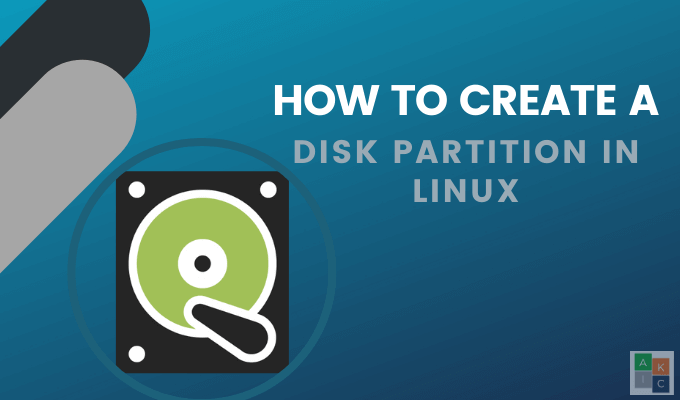
Wenn Sie beispielsweise ein USB-Laufwerk mit 2 GB haben, können Sie eine Partition erstellen, die das gesamte Laufwerk (zwei) belegt Partitionen mit jeweils 1 GB oder Variationen von Größen. Jede Linux-Festplattenpartition fungiert als eigene Festplatte. Dies ist besonders nützlich, wenn Sie mehr als ein Betriebssystem auf demselben Computer verwenden.
Parted Command verwenden
Ubuntu wird mit vorinstalliert ausgeliefert getrennt. Wenn Sie eine andere Distribution verwenden, installieren Sie diese mit dem folgenden Befehl:
apt-get-install parted
Zum Anzeigen der Festplatten in Ihrem System Geben Sie Folgendes ein: sudo parted -l. Siehe die Liste der Geräte im folgenden Screenshot:
In_content_1 all: [300x250] / dfp: [640x360]->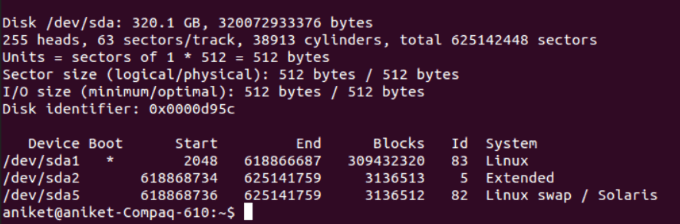
Das können Sie siehe oben, dass sich auf Disk / dev / sdadrei Ubuntu-Partitionsdisketten befinden. Verwenden Sie die Partition mit dem Namen / dev / sda5, um eine neue Partition zu erstellen.
Im nächsten Schritt starten Sie parted. Stellen Sie jedoch sicher, dass Sie Root-Rechte verwenden. Wählen Sie das Laufwerk aus, das Sie partitionieren möchten. Wir werden / dev / vdcverwenden.
Geben Sie den folgenden Befehl ein:
(parted) select / dev / vdc
Um zu sehen, was sich in der Linux-Festplattenpartition befindet Geben Sie Folgendes ein: Drucken. Sie sehen eine Zusammenfassung Ihrer Festplatte, der Größe und der Partitionstabelle.
Im folgenden Beispiel lautet die Größe der Festplatte Modell: Virtio-Block-Gerät1396 MB, und die Partitionstabelle ist gpt.
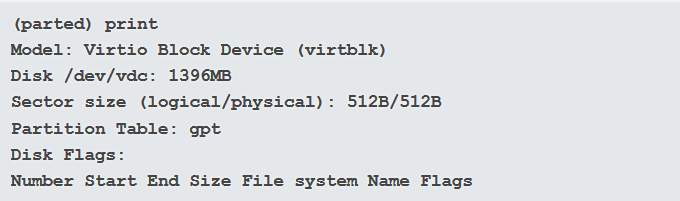
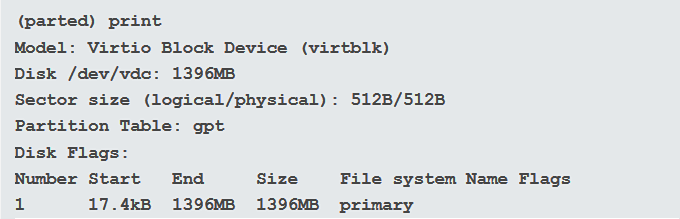
Um den Ubuntu-Partitionsdatenträger zu konfigurieren, müssen Sie zunächst quiteingeben. Der nächste Schritt besteht darin, das ausgewählte Speichergerät mit partedzu öffnen. In diesem Artikel verwenden wir das Gerät / dev / vdc.
Wenn Sie Geben Sie nicht das Gerät an, das Sie verwenden möchten. Ihr System wählt ein Gerät nach dem Zufallsprinzip aus. Verwenden Sie den folgenden Befehl, der den Gerätenamen (vdc) enthält:
sudo parted / dev / vdc
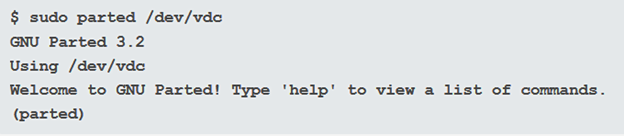
Um die Partitionstabelle festzulegen, geben Sie GPTein und akzeptieren Sie sie mit Ja. Sie sollten dies nur auf Partitionen tun, die keine Daten enthalten, die Sie behalten möchten.

Überprüfen Sie Ihre Partitionstabelle mit dem folgenden Befehl, um Informationen zum Speichergerät anzuzeigen:
(parted) print
Anweisungen zum Erstellen eines Neue Partition, geben Sie (parted) help mkpartein.
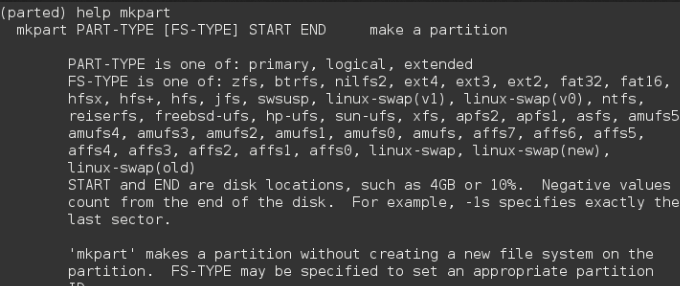
In diesem Artikel erstellen wir eine neue Linux-Festplattenpartition mit dem folgenden Befehl:
(parted) mkpart primary 0 1396MB
Die 0bedeutet, dass Sie die Partition am Anfang des Laufwerks starten möchten. Wir wissen aus dem Screenshot oben, dass das Laufwerk 1396 MBhat. Der obige Befehl weist Ihr System an, die Partition bei 0zu starten und bei 1396 MBzu beenden.
Damit Sie die Partition verwenden können, muss dies der Fall sein formatiert. Zunächst müssen Sie partedbeenden, indem Sie quiteingeben. Geben Sie dann unter Verwendung des ext4-Dateisystems den folgenden Befehl ein, um die Festplatte zu formatieren:
mkfs.ext4 / dev / vdc
Überprüfen Sie dies, indem Sie sudo parted/ dev / vdceingeben. Geben Sie quitein, um partedzu beenden. Wenn Sie partedbeenden, werden die Änderungen automatisch gespeichert.
Verwenden Sie im Befehlsmodus einen einzelnen Buchstaben, um eine Liste der Aktionen anzuzeigen, die Sie ausführen können. Geben Sie mein und drücken Sie die Eingabetaste.
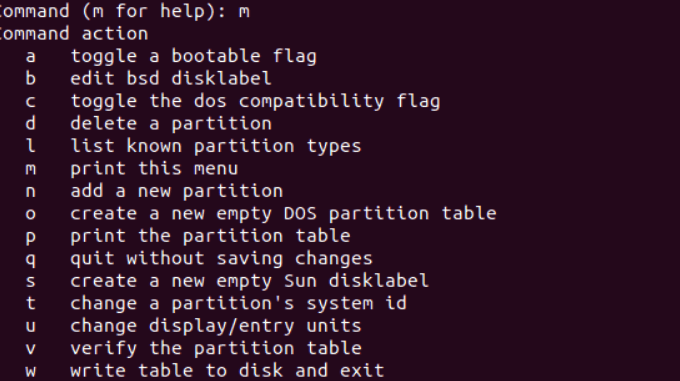
Erstellen von Festplattenpartitionen mit cfdisk
Cfdisk ist ein Linux-Hilfsprogramm zum Erstellen, Löschen und Partitionen auf einem Festplattengerät ändern. Geben Sie zum Erstellen einer Partition den folgenden Befehl ein:
# cfdisk / dev / sda
Der Name des Laufwerks für dieses Beispiel lautet sda.
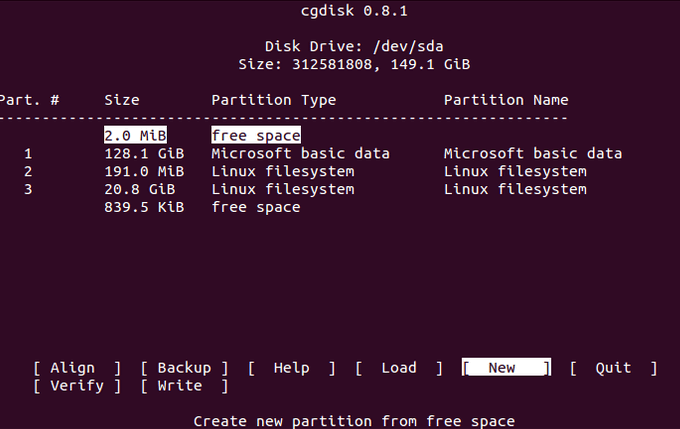
Im obigen Screenshot sehen Sie zusammenfassende Informationen zum Festplattengerät. In der Mitte des Fensters wird die Partitionstabelle angezeigt. In den Klammern unten werden auswählbare Befehle angezeigt.
Verwenden Sie die Aufwärts- und Abwärtspfeiltasten, um eine Partition aus der Liste auszuwählen. Wählen Sie einen Befehl mit den Pfeilen nach rechts und links aus.
Das obige Beispiel zeigt drei primäre Partitionen (1,2 und 3). Beachten Sie den Partitionstyp Freier Speicherplatz.
Erstellen Sie eine neue Partition, indem Sie im unteren Fenster Neuauswählen. Wir werden diese Partition / dev / sdbnennen. Geben Sie den Befehl # cfdisk / dev / sdbein. Wählen Sie im nächsten Bildschirm als Partitionstyp Primäraus.
Auf dem nächsten Bildschirm legen Sie die Größe der Partition fest. Wir werden eine Partition mit 800 KB erstellen. Nun werden Sie gefragt, wo die Partition gestartet werden soll. Wählen Sie den Anfang des freien Speicherplatzes.
Wählen Sie im nächsten Bildschirm Schreiben, um Ihre Änderungen zu speichern und die Partitionsdaten auf die Festplatte zu schreiben. Überprüfen Sie die neue Partition, indem Sie sie mit dem folgenden Befehl drucken:
fdisk -l / dev / sdb
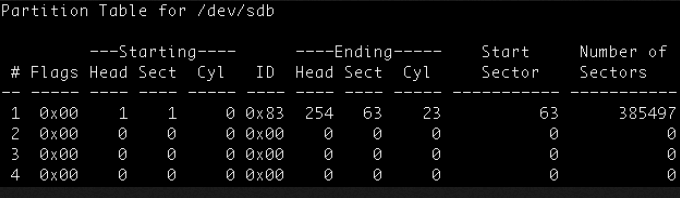
Abschließende Tipps zum Erstellen von Linux-Festplattenpartitionen
Sie sollten Ihre Daten immer sichern. Selbst der kleinste Fehler kann die Partition eines kritischen Laufwerks zerstören.
Stellen Sie außerdem sicher, dass Sie beim Erstellen Ihrer Partition das richtige Laufwerk verwenden. Andernfalls könnten Sie Daten verlieren.
Teilen Sie uns Ihre Fragen in den Kommentaren unten mit.